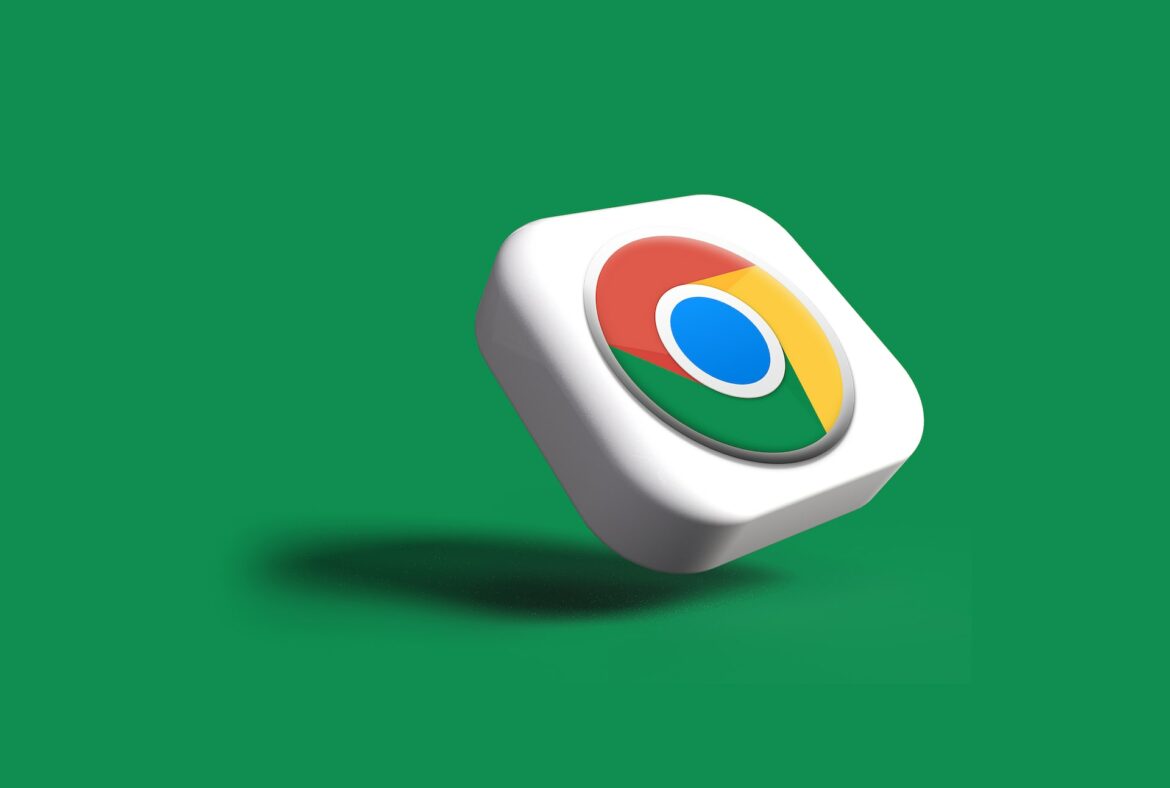Si vous avez déjà ouvert le moniteur d’activité sur votre Mac, vous avez peut être remarqué quelque chose appelé « Google Chrome Helper » qui accapare une grande partie de votre processeur. Ce processus mystérieux peut être source de confusion pour les utilisateurs qui ne savent pas ce qu’il fait ou pourquoi il fonctionne en arrière-plan. Dans cet article, je vais tenter de vous expliquer ce qu’est exactement Google Chrome Helper, pourquoi il utilise autant de votre processeur et comment l’empêcher d’utiliser plus de ressources que nécessaire.
Qu’est-ce que Google Chrome Helper (Renderer) ?
Google Chrome Helper (également connu sous le nom de « Chrome Helper » ou « GPU Process ») est un utilitaire open-source intégré au navigateur Google Chrome qui permet de gérer les tâches liées au processeur graphique (GPU) du navigateur. Ce processus s’exécute en arrière-plan pour accélérer certains aspects de la navigation web, comme la diffusion de vidéos en continu ou les jeux en ligne. En d’autres termes, il veille au bon déroulement de votre navigation en gérant des tâches complexes en arrière-plan.
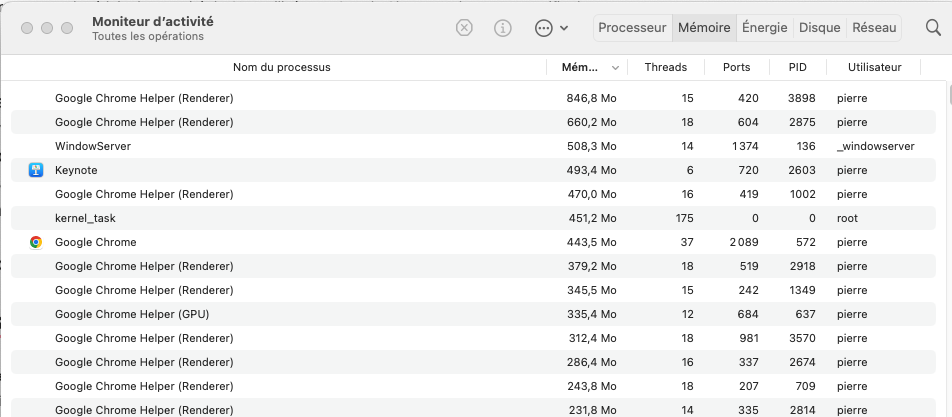
Pourquoi Google Chrome Helper (Renderer) prend-il autant de place dans le processeur ?
La principale raison pour laquelle Google Chrome Helper peut accaparer une si grande partie du processeur de votre ordinateur est qu’il est surutilisé. Si vous avez plusieurs onglets ouverts dans le navigateur, chaque onglet exécute sa propre instance du processus, ce qui peut entraîner une utilisation excessive du processeur. De plus, si le site que vous visitez contient beaucoup de graphiques complexes ou de contenu vidéo, Google Chrome Helper peut également utiliser plus de ressources que d’habitude. Cela peut entraîner alors une augmentation du bruit du ventilateur et un ralentissement général des performances.
Une autre raison sur la surconsommation de ce processus peut provenir de l’utilisation d’extensions assez anciennes et qui ne sont plus optimisées pour les versions actuelles de Chrome, entraînant alors une utilisation accrue des ressources. Enfin, les logiciels malveillants ou malwares peuvent également entraîner une augmentation de l’utilisation des ressources par le processus Google Chrome Helper.
Comment éviter une utilisation excessive du processeur ?
Il existe plusieurs moyens de réduire la quantité de CPU utilisée par Google Chrome Helper sans sacrifier les performances :
- Fermez tout d’abord tous les onglets supplémentaires que vous n’avez pas besoin d’ouvrir. Chaque onglet aura sa propre instance du processus fonctionnant en arrière-plan.
- Désactivez l’accélération matérielle dans le navigateur : cela permettra de réduire la quantité de ressources GPU utilisées par le navigateur.
- Mettez à jour votre pilote graphique : les pilotes obsolètes peuvent causer des problèmes d’allocation des ressources.
- Mettez à jour les extensions obsolètes : assurez-vous de mettre à jour toutes vos extensions à leur dernière version afin qu’elles soient optimisées pour les versions plus récentes de Chrome.
- Utilisez un bloqueur de publicité : certaines publicités sont programmées avec des animations lourdes qui peuvent entraîner une utilisation excessive du GPU.
- Exécutez une analyse antivirus/anti-malware : si un logiciel malveillant est à l’origine d’une utilisation élevée du processeur de Google Chrome Helper, l’exécution d’une analyse antivirus/anti-malware devrait vous aider à identifier tout problème potentiel.
- Désactivez les plugins inutiles : la désactivation de tout plugin inutile réduira l’utilisation des ressources qu’il engendre ainsi que le nombre d’instances de l’assistant Google Chrome fonctionnant en arrière-plan.
Conclusion
Dans l’ensemble, bien que Google Chrome Helper puisse parfois occuper une grande partie des ressources de votre ordinateur, il existe toujours des moyens de limiter son impact sur les performances sans sacrifier les fonctionnalités. En suivant ces conseils, vous devriez pouvoir assurer le bon fonctionnement de votre système et réduire le bruit de votre ventilateur tout en veillant à ce que toutes les pages web se chargent rapidement et efficacement.